Csevegés elrejtése, felfedése, elnémítása, kitűzése vagy megjelölése olvasatlanként a Microsoft Teamsben
Az értesítések fogadásának leállításához elrejtheti vagy elnémíthatja a csevegéseket a csevegési listából. A gyakori beszélgetéseket a csevegési lista tetejére is rögzítheti a gyors elérés érdekében. Az üzenetek olvasatlanként való megjelölésével gyorsan emlékeztetheti magát arra, hogy később újra megismétlje az üzenetet.
Megjegyzés: Egy teljes csevegési szálat is törölhet , és törölheti az elküldött egyes üzeneteket .
Csevegés elrejtése
-
Válassza a Csevegés

-
Az elrejteni kívánt beszélgetés mellett válassza a További beállítások

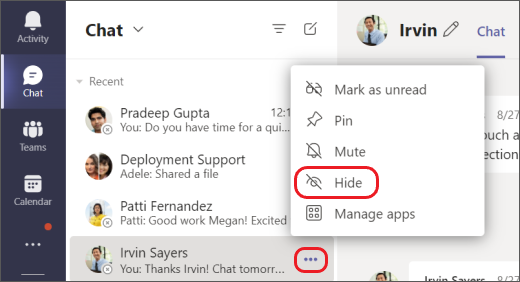
-
A csevegési és csevegési előzmények mindaddig rejtve maradnak, amíg valaki új üzenetet nem tesz közzé, és ön is folytathat egy régi beszélgetést , amelyet elrejtett.
Csevegés felfedése
Újra látnia kell egy rejtett csevegést? A kereséssel felfedhet egy korábban elrejtett csevegést.
-
A Teams tetején

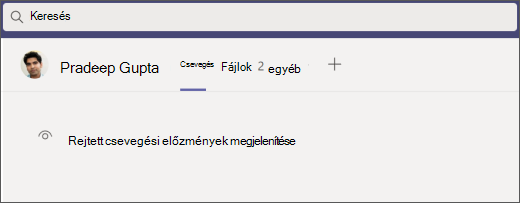
-
A beszélgetés ekkor megjelenik a bal oldali csevegési listában, de ha nem látja azonnal, a Szűrés

-
Miután megtalálta a beszélgetést a csevegési listában, válassza a További beállítások

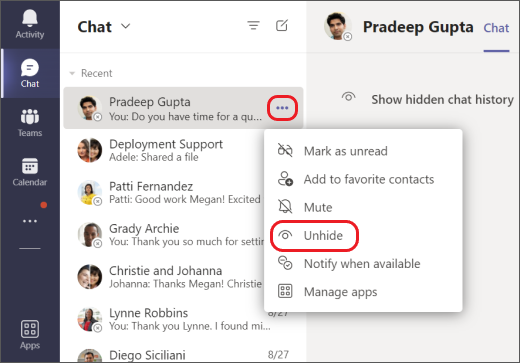
-
Válassza a Rejtett csevegési előzmények megjelenítése lehetőséget a beszélgetés megtekintéséhez.
Csevegés elnémítása
Amikor elnémít egy csevegést, akkor is szerepelni fog a beszélgetésben, de nem kap róla értesítéseket.
-
Válassza a Csevegés

-
Az elnémítani kívánt beszélgetés mellett válassza a További beállítások

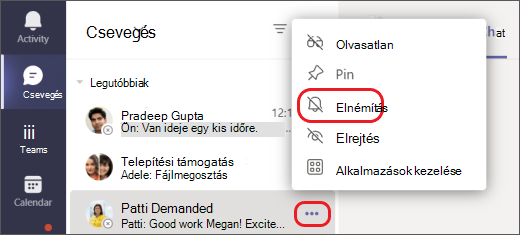
-
Ha meggondolja magát, egyszerűen jelölje ki, és oldja fel a némítást.
Megjegyzés: A résztvevők neve mellett egy ikon jelenik meg, amely emlékezteti arra, hogy a csevegés elnémult.
Csevegés rögzítése
A gyors hozzáférés érdekében rögzítheti a gyakori beszélgetéseket a csevegési lista tetejére.
-
Válassza a Csevegés

-
A rögzíteni kívánt beszélgetés mellett válassza a További beállítások

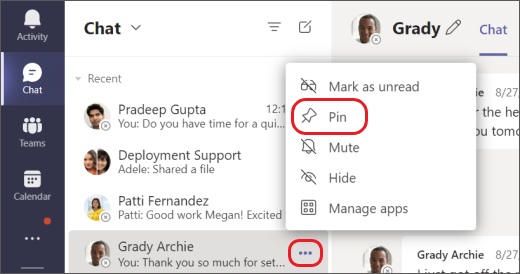
-
Ha meggondolja magát, egyszerűen jelölje ki, és oldja fel a rögzítést.
Üzenet megjelölése olvasatlanként
Ha egy üzenetet későbbi használatra szeretne menteni, jelölje meg olvasatlanként.
-
Válassza a Csevegés

-
Az olvasatlanként megjelölni kívánt beszélgetés mellett válassza a További beállítások

-
Amikor legközelebb megnyitja a csevegést, az olvasottként jelenik meg.
Kapcsolódó cikkek
Régi beszélgetés folytatása a Teamsben
Még több információt szeretne?
Pöccintsen balra a Csevegés 










